
Tabla de contenido:
- Autor John Day [email protected].
- Public 2024-01-30 08:45.
- Última modificación 2025-01-23 14:40.
Las imágenes gráficas estéreo pueden agregar profundidad a los gráficos 3D.
Paso 1: una tabla de datos de ejemplo
Haga una tabla de valores como esta en Excel. Los colores son opcionales.
Paso 2: Seleccionar y graficar
Seleccione toda la mesa y haga una superficie tridimensional.
Paso 3: ajustar la vista
Es necesario realizar algunos ajustes de visualización para realizar el ángulo de visión.
Paso 4: haz un segundo gráfico
Vuelva a seleccionar la tabla y coloque otra superficie 3-D al lado de la original.
Paso 5: este necesita un ángulo diferente
Este gráfico tendrá un punto de vista ligeramente diferente.
Paso 6: Imagen gráfica estéreo terminada
Utilice técnicas de visualización de imágenes gráficas estéreo para ver la imagen en 3D. Es posible que necesite escalar las imágenes al ancho entre sus ojos.
Paso 7: puede mostrar datos DEM
Las tablas de datos dem pueden mostrar cosas como el Matterhorn en 3D.
Paso 8: Aquí están los datos de Matterhorn
Aquí están los datos dem sin procesar para su información.
Recomendado:
Uso de un estéreo automotriz para reproducir MP3 en un estéreo doméstico antiguo: 7 pasos

Uso de un estéreo automotriz para reproducir MP3 en un estéreo doméstico antiguo: Reproducción de archivos mp3 en un estéreo doméstico He descargado o extraído aproximadamente 5000 melodías de rock clásico durante las últimas dos décadas y necesitaba una forma sencilla de reproducir archivos de música digital en un estéreo doméstico antiguo. Tengo una computadora de cine en casa (HTC) conectada
Cómo crear un presupuesto de estilo universitario con Excel: 12 pasos

Cómo crear un presupuesto de estilo universitario usando Excel: Microsoft Excel es una herramienta muy poderosa que se utiliza en el mundo empresarial todos los días. La mayoría de las veces se utiliza para comunicar cómo se está desempeñando una empresa financieramente, pero su y rsquo; los usos son infinitos. Ya sea que esté usando Excel para crear un profesional complicado
Tarjetas gráficas: 6 pasos

Tarjetas gráficas: La tarjeta gráfica juega un papel muy importante en una computadora; es lo que pone cosas en la pantalla. Una tarjeta gráfica hace mucho más que mostrar cosas en la pantalla. Se puede usar una tarjeta gráfica para renderizar modelos 3D, decodificar video, editar video y ph
Cómo hacer imágenes gráficas estéreo: 5 pasos

Cómo crear imágenes gráficas estéreo: las funciones de copiar, desplazar y pegar en la mayoría de los programas gráficos se pueden utilizar para construir una imagen gráfica estéreo
¿Un formato universal para imágenes estéreo gráficas ?: 12 pasos
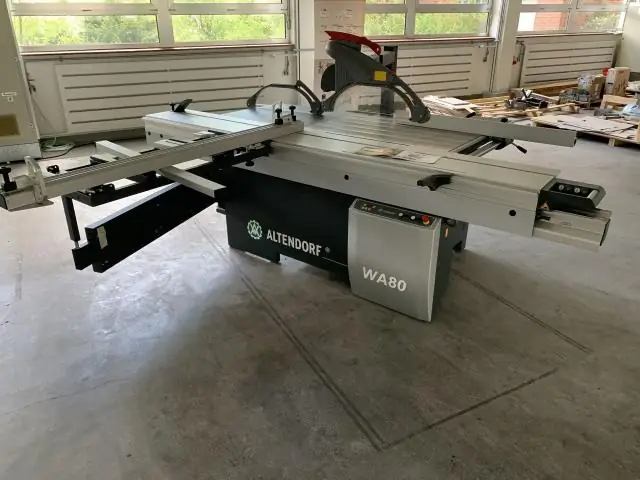
¿Un formato universal para imágenes estereográficas ?: El software de visualización de imágenes estándar en las computadoras puede resolver un problema del visor. Enviar más de dos imágenes puede resolver el otro problema del visor CES vs PES
